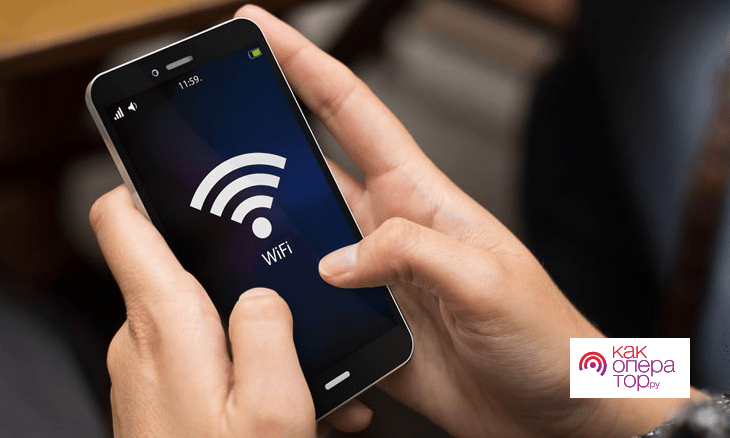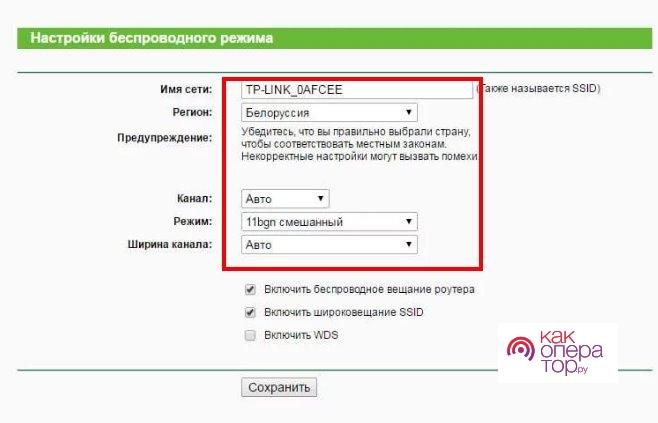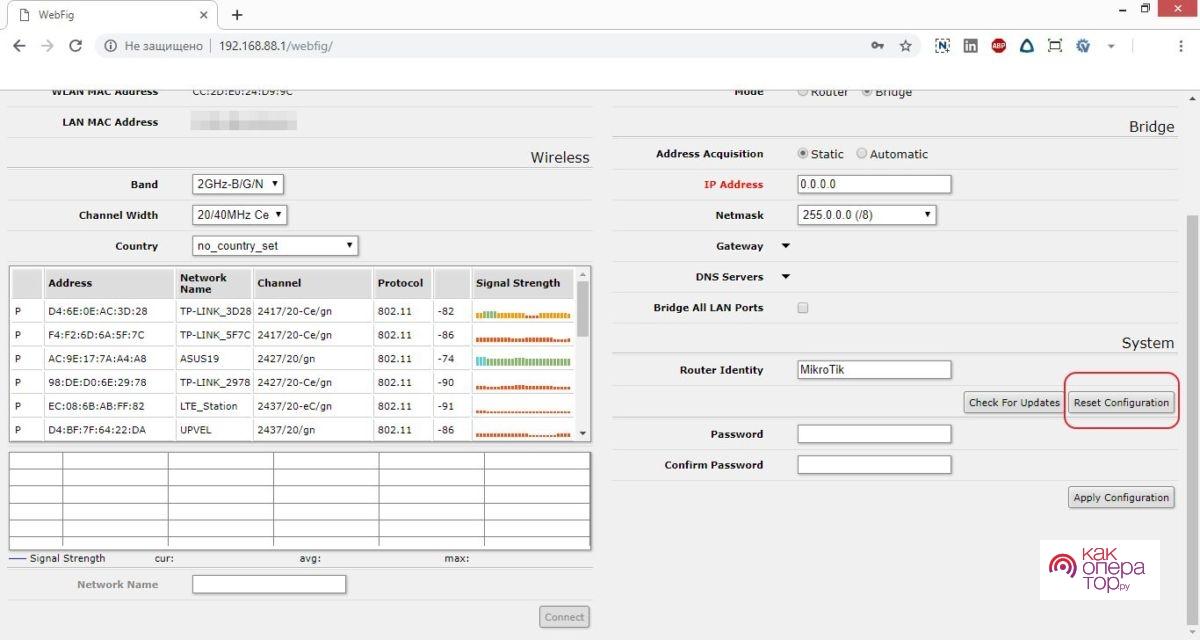Использование Wi-Fi является невероятно удобным методом подключения к сети. Современные пользователи заходят в интернет практически со всех гаджетов: начиная от стационарного ПК и заканчивая смартфонами. Если вай-фай роутер и используемый девайс работают корректно, то у владельца не возникает проблем с подключением к сети. Но бывают случаи, когда сеть либо слабо улавливается, либо возникают значительные перебои в подключении. Иногда может теряться доступ к вай-фаю. Подобные нюансы могут быть не критичны, но только не в том случае, когда пользователю требуется стабильное постоянное подключение. Удаленная работа позволяет современным людям работать из любой точки мира, главное, чтобы был постоянный доступ к сети.
Почему телефон не видит вай-фай — возможные причины
Всего существует три основные категории проблем с подключением к Wi-Fi:
- Телефон не видит роутер и соответственно даже не предпринимает попытки осуществить подключение.
- Во время подключения к сети возникают различные сбои и ошибки.
- Wi-Fi отлично распознается, пользователь может подключиться к сети, но при этом, интернет просто не работает.
Каждую из таких проблем можно решить самостоятельно, если знать, как действовать. Неполадка может крыться как в самом роутере, так и в настройках смартфона. Иногда проблемы возникают на маршрутной сети, в подобной ситуации пользователю необходимо связаться со своим провайдером и выяснить причины.
Проблемы с роутером
Даже самый качественный и современный роутер может дать сбой. Поэтому при проблемах с подключением к Wi-Fi обязательно нужно проверить данное устройство.
В большинстве случаев причины выглядят следующим образом:
- произошло зависание маршрутизатора, в подобной ситуации достаточно перезагрузить девайс, чтобы снова им пользоваться;
- слишком большой радиус подключения, у каждого роутера имеется своя зона покрытия, за пределами которой устройства не смогут подключиться к нему;
- на роутере активирован режим автоматической блокировки посторонних устройств, чтобы решить проблему потребуется просто деактивировать данный режим;
- беспроводная сеть отключена, необходимо открыть веб-интерфейс роутера и проверить возможность подключения;
- произошел повтор SSID: необходимо отключить маршрутизатор и проверить, нет ли в списке доступных подключений аналогичного SSID, при обнаружений следует сменить SSID на уникальный вариант;
- подключено большое количество устройств, все роутеры рассчитаны на определенное число подключений, если все доступные точки уже заняты, то новые гаджеты просто не смогут осуществить коннект.
Все перечисленные проблемы легко решаются в домашних условиях без привлечения специалиста.
Проблемы с телефоном
Основная проблема также может крыться в самом телефоне. Это можно легко проверить: достаточно попробовать подключиться к нужной сети с помощью другого устройства.
Если пользователю легко удалось осуществить эту задачу, значит, поломку нужно искать в конкретном смартфоне.
Причины могут быть следующими:
- у пользователя активирован режим полета, поэтому устройство не подключается к сторонним сетям;
- смартфон пришел в негодность;
- в устройстве имеются внутренние системные проблемы, связанные с вирусным заражением или серьезными сбоями.
Абсолютно любой гаджет может перестать подключаться по вышеописанным причинам. Иногда это происходит внезапно, и буквально еще вчера работающее устройство, сегодня перестает видеть сеть и выдает ошибки при подключении. Если все требуемые настройки выставлены верно и другие смартфоны легко подключаются к нужной сети, значит потребуется помощь специалистов сервисного центра. Самостоятельный ремонт устройства в подобных случаях может привести к еще более серьезным сбоям.
Несовместимость смартфона и роутера
Проблема может крыться сразу в двух конкретных устройствах. Все дело в том, что используемый роутер может не подходить для имеющегося смартфона по частоте сигнала.
Все стандартные модели роутеров работают на частоте 2,4 Ггц. Однако в магазинах уже продаются устройства с улучшенной частотой сигнала в 5 ГГц. Не все смартфоны способны поддерживать подобный формат, поэтому пользователи нередко сталкиваются с серьезными ограничениями в вопросе подключения.
Если был приобретен роутер с усовершенствованным сигналом 5 ГГц, то потребуется проверить его характеристики и поискать, есть ли возможность подключения смартфона к подобному девайсу. Если телефон, ни при каких условиях не способен поддерживать такой сигнал, тогда решить данную проблему не получится.
Есть два выхода: приобрести стандартный роутер с частотой 2,4 Ггц или же обновить смартфон до более современной версии, способной поддерживать разные форматы сигнала.
Проверка работы Wi-Fi в телефоне и настройка
Прежде, чем приступить к диагностике, необходимо выявить, в чем конкретно кроется причина. Если гаджет видит другие точки доступа, значит, основная проблема заключается в самом роутере. Потребуется произвести проверку работоспособности Wi-Fi.
Обычно, чтобы удостовериться в том, что проблема кроется именно в смартфоне, достаточно открыть раздел подключения к другим сетям. Все современные устройства легко обнаруживают не только домашнюю сеть, но и соседские точки доступа.
Если смартфон не видит домашний Wi-Fi, но при этом легко определяет другие сети, значит, в его системе произошел сбой. Рекомендуется перезагрузить устройство и снова попробовать выполнить подключение.
Допускается возникновение трех возможных сценариев:
- Устройство по-прежнему не видит нужную точку доступа. Если перезагрузка и проверка смартфона не помогла осуществить подключение к конкретной сети, тогда стоит проверить работоспособность маршрутизатора.
- Девайс вообще не видит активные точки доступа. В подобной ситуации обычно помогает только сброс настроек до заводских. Перед началом процедуры обязательно нужно сохранить все важные данные, чтобы не потерять их.
- Смартфон обнаружил вай-фай и смог подключиться к нему.
Последний расклад является наиболее благоприятным. Это значит, что в обоих устройствах не было особых проблем и все решилось стандартной перезагрузкой.
Если все перечисленные способы не помогают решить проблему, стоит задуматься о перепрошивке системы.
Владельцы Айфонов тоже нередко сталкиваются с отсутствием подключения к вай-фаю. Если перезагрузка самого роутера и девайса не принесли желаемых результатов, можно попробовать следующие варианты действий:
- Установить самую последнюю версию iOS. Некоторые пользователи отключают автоматическое обновление ОС и не считают нужным своевременно ее обновлять. Такой подход иногда приводит к различным сбоям.
- Сброс сетевых настроек. В сетевых настройках обычно хранятся все важные данные о подключении. Даже один поврежденный или неверный параметр может привести к невозможности осуществить подключение.
- Отключение определения местоположения. Деактивация данной функции никак не повлияет на работоспособность устройства, но при этом, поможет устранить проблему с подключением к домашнему интернету.
- Выполнение сброса до заводских настроек. Это самое кардинальное, но эффективное решение. Стандартное восстановление настроек избавляет практически от всех системных сбоев и ошибок, мешающих работоспособности Айфона.
Следует учитывать, что если вышеописанные методы не помогли решить проблему, лучше обратиться в сервисный центр. Возможно, причина сбоя гораздо серьезнее, чем, кажется на первый взгляд.
Что делать, если телефон не видит вай-фай
Если возникла проблема с подключением к домашней сети вай-фай, необходимо рассмотреть наиболее распространенные методы ее решения. Ими можно воспользоваться даже при отсутствии должного опыта.
Перезагрузите маршрутизатор
Причина недоступности подключения может крыться в самом маршрутизаторе и его настройках. В первую очередь рекомендуется перезагрузить устройство. Это можно сделать с помощью специальной кнопки на корпусе или же просто отключив девайс от розетки.
Маршрутизатор может иногда зависать или же выдавать сбои. Стандартные внутренние ошибки легко решаются с помощью перезагрузки.
Также следует проверить настройки самого маршрутизатора. Если какой-либо из параметров указан неверно, то гаджет не сможет в дальнейшем осуществлять подключения.
В качестве ошибочно указанных параметров нередко идут характеристики канала, скорость передачи данных, регион нахождения.
Проблема с подключением в большинстве случаев решается после стандартной перезагрузки.
Сбросьте настройки роутера
Если перезагрузка не помогла решить проблему с подключением, возможно речь идет о более серьезных внутренних сбоях. Неопытные пользователи не могут самостоятельно настроить роутер вручную. Поэтому рекомендуется сбросить все настройки до заводских. Подобное обнуление приводит устройство в первичное состояние, благодаря чему устраняются все сбои с подключением к сети.
Осуществить сброс настроек роутера можно двумя способами: программным и аппаратным.
Первым методом обычно пользуются в тех случаях, когда доступ к роутеру затруднен. Потребуется зайти в административную панель с помощью IP-адреса через браузер на своем ПК.
Необходимо зайти в панель администратора и найти там раздел системных настроек своего маршрутизатора.
Если роутер обладает русскоязычной локализацией, тогда нужный пункт будет называться «Сброс настроек» или «Заводские настройки». В англоязычном интерфейсе потребуется найти пункт «Restore Factory Defaults» или «Reset Configuration».
Второй доступный метод: аппаратный. Он отлично подойдет для тех, кто по какой-либо причине не помнит логин и пароль от своего роутера. На корпусе большинства устройств имеется специальная кнопка для сброса «Reset». Ее можно найти на задней стенки панели или же в нижней части девайса.
Некоторые пользователи путают кнопку сброса с клавишей отключения роутера. Второй вариант просто отключает девайс, а не сбрасывает настройки.
Порой найти кнопку сброса довольно сложно. Производители специально устанавливают ее таким образом, чтобы пользователь не смог случайно ее задеть или нажать. Для осуществления сброса достаточно на 10-15 секунд зажать «Reset».
Все данные полностью обнулятся, и устройство вернется к своему первоначальному состоянию.
Перезапустите устройство
Стандартная перезагрузка помогает решить большинство проблем. Если смартфон не подключается к сети, тогда необходимо перезагрузить его. Это можно сделать с помощью кнопки «Power» на боковой части корпуса. На Айфонах кнопка перезагрузки иногда находится в верхней части устройства.
При возникновении проблем с подключением многие специалисты рекомендуют в первую очередь выполнять перезагрузку всех девайсов: как роутера, так и подключаемого гаджета. Даже незначительные внутренние системные сбои нередко приводят к серьезным ошибкам в работе.
Если ничего не помогло
Обычно стандартные способы решения данной проблемы помогают устранить неполадки с подключением. В первую очередь следует выполнить перезагрузку устройств. Далее обязательно нужно проверить настройки маршрутизатора и удостовериться, что все параметры выставлены верным образом. Также нужно обязательно убедиться в том, что выбранный смартфон позволяет производить подключение.
Не лишним будет проверить устройства на совместимость. Некоторые современные модели роутеров несовместимы с другими гаджетами из-за имеющейся частоты подключения. В подобных ситуациях необходимо либо заменить маршрутизатор, либо обновить телефон. При покупке нового роутера обязательно нужно обратить внимание на то, может ли устройство осуществлять коннект со всеми стандартными видами смартфонов и планшетов.
При отсутствии результата в 90% случаев помогает полный сброс настроек. Если проблема в роутере, то необходимо выполнить Reset. На смартфонах это обычно называется сбросом до заводских настроек.
Если все вышеперечисленные способы не помогли решить проблему, значит либо смартфон, либо роутер являются полностью неисправными. Потребуется помощь специалистов из сервисного центра. Только они смогут оценить масштаб бедствия и дать дальнейшие рекомендации. Необходимо быть готовым к тому, что потребуется полноценная замена девайсов.